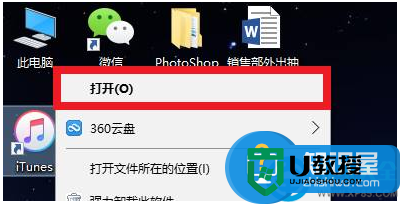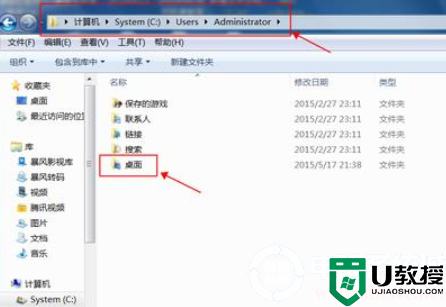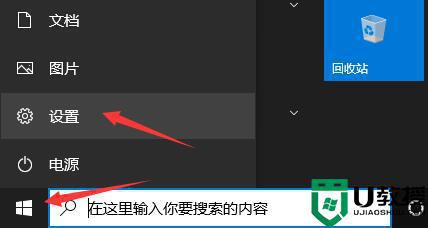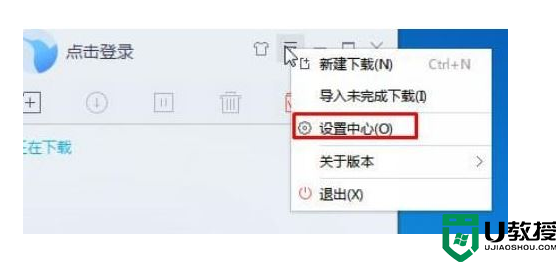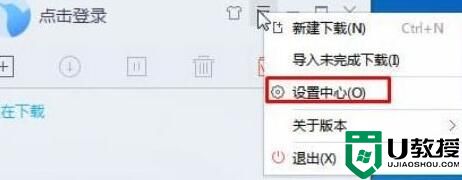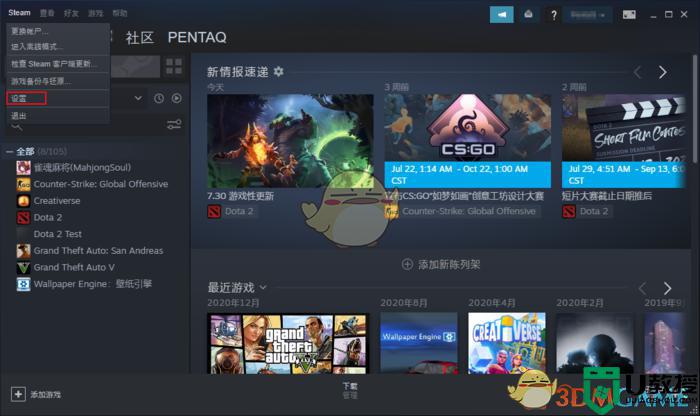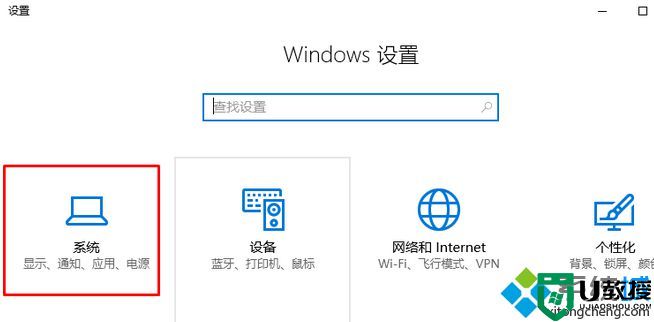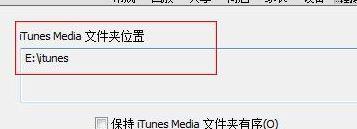w10怎么更改word模板路径|w10更改word模板路径的方法
想要制作一个精美的word文档,离不开那些精美的word模板。一些用户升级到Win10系统之后,找不到word模板在哪,也不知该如何修改和删除word模板。别着急,接下来就跟大家说说w10怎么更改word模板路径。
一、word模板路径在哪?
1、打开word文档,点击左上角的Office按钮,然后选择word选项。
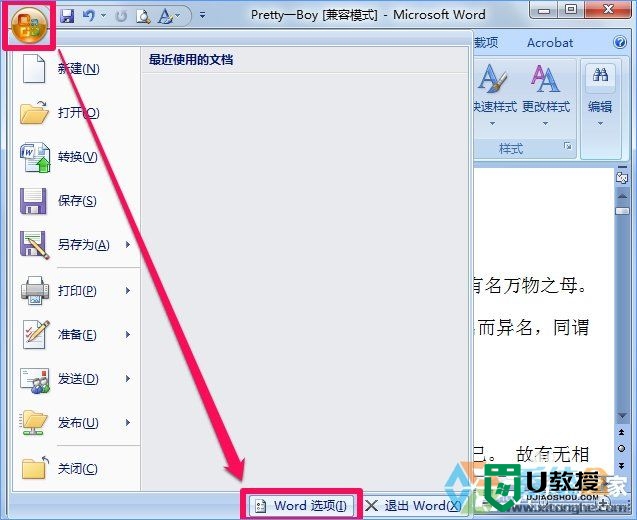
2、在word选项中选择高级,然后在右侧拖动滑块找到文件位置。
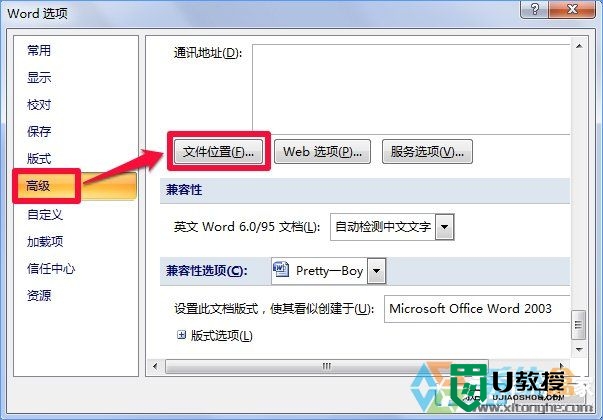
3、在文件位置中双击word用户模板,打开修改位置。

4、复制对话框中的word模板文件路径“C:\Users\acer\AppData\Roaming\Microsoft\Templates”。
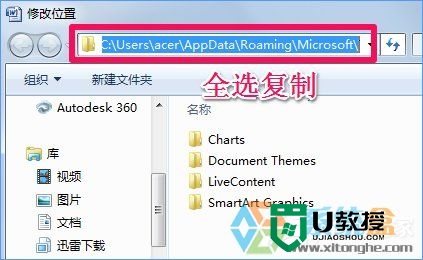
5、任意打开一个文件夹,然后将word模板文件路径粘贴后按回车键,此时便打开word模板了,想要删除word模板直接选中删除就可以了。
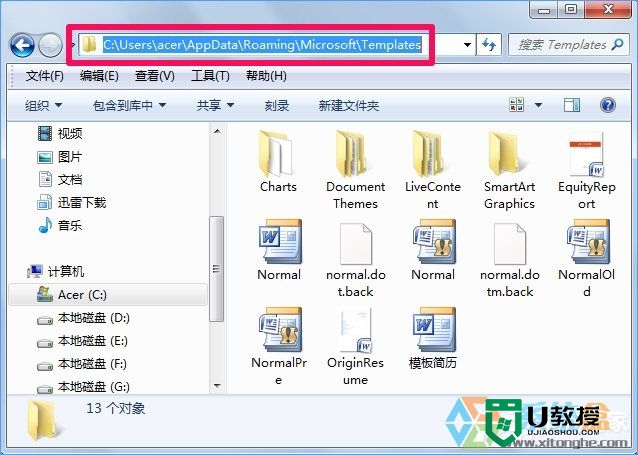
二、如何修改word模板路径?
想要修改word默认模板路径很简单,用上面第3步打开word模板路径之后,在修改位置中重新选择word模板路径位置,然后点击确定就可以了。
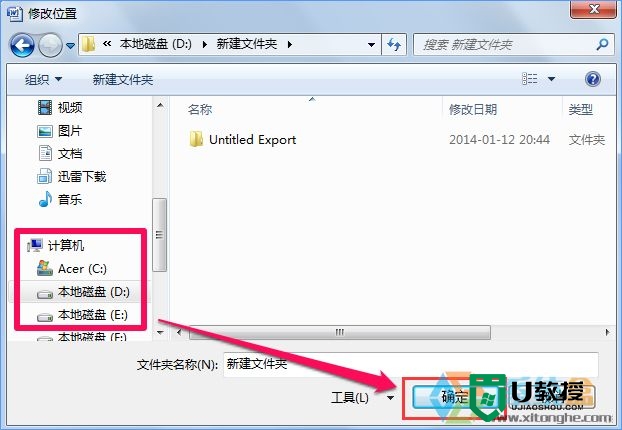
【w10怎么更改word模板路径】这就跟大家分享完了,方法是不是很简单?觉得有用的话可以分享给有需要的小伙伴,或者想自己用u盘安装电脑系统的话,也可以u教授查看相关的教程。